Képernyőkép készítése Mac számítógépen nagyszerű módja a munkának, az archiválásnak, a műszaki támogatásnak való elküldéshez, vagy egyszerűen csak egy érdekes pillanat megemlékezésére, amely a képernyőn történik. Amikor megkapja a képernyőképet, lehet, hogy megszorul, és azon töprenghet, hogyan távolíthatja el a képernyőkép nem kívánt részeit, és hogyan összpontosíthat a kép fontos részére. Szóval ha keresed kivág egy képernyőképet Mac-en és érje el ezt a tökéletes termést, olvassa tovább, hogy megtudja, hogyan kell ezt csinálni a Mac-en.
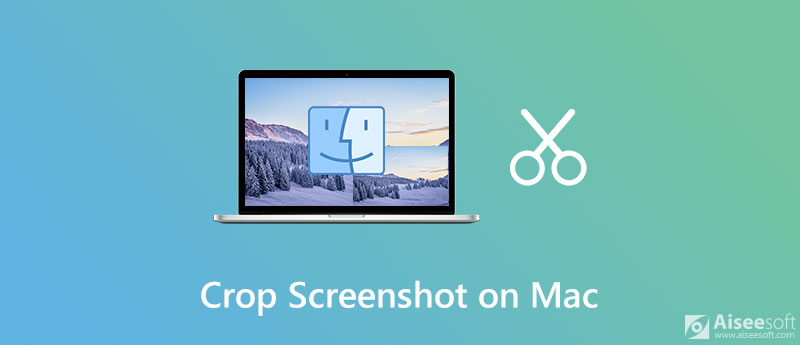

Letöltések
Képernyőrögzítő - A legjobb képernyő és videó rögzítő szoftver Mac és Windows rendszerekhez
100% biztonságos. Nincsenek hirdetések.
100% biztonságos. Nincsenek hirdetések.
Két különböző módszer létezik a képernyőképek átméretezésére Mac számítógépen. Itt megmutatjuk, hogyan távolíthatja el a képernyőkép nem kiválasztott részeit a nézetből az Előnézet és a Fotók segítségével.
Az előnézet az alapértelmezett alkalmazás a macOS-ban képfájlokhoz, például JPG és PNG, valamint PDF fájlokhoz. Bár főleg különféle dokumentumok megtekintésére használják, meglehetősen jó képszerkesztő funkciókkal rendelkezik. Ezért az Előnézet alkalmazást használhatja a képernyőképek kivágására Mac-en.
A következőképpen vághat ki egy képernyőképet az Előnézet alkalmazással Mac számítógépen:
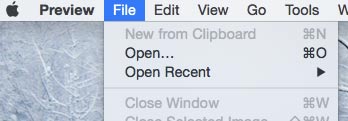
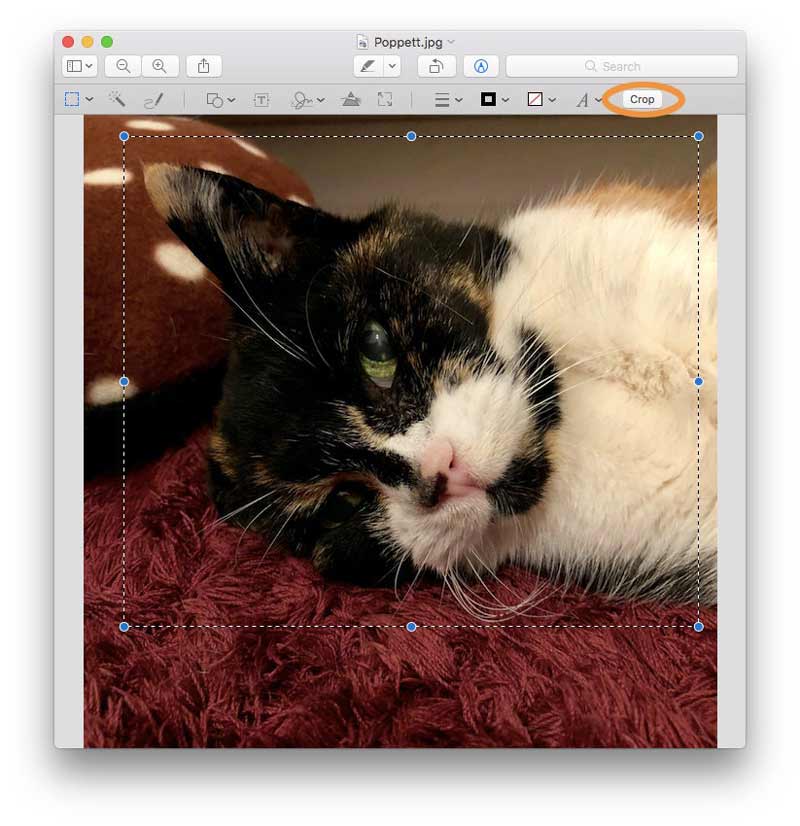
Az Előnézet alkalmazáson kívül a Fotók alkalmazással átméretezheti a parancsikonokat is képernyőképeket készíteni Mac-en. Ez az eszköz elérhető a Mac felhasználók számára, és ennek a lenyűgöző natív alkalmazásnak a használatához egyszerűen frissítenie kell Mac-jét bármelyik Mac OS X-re a Yosemite-től és később.
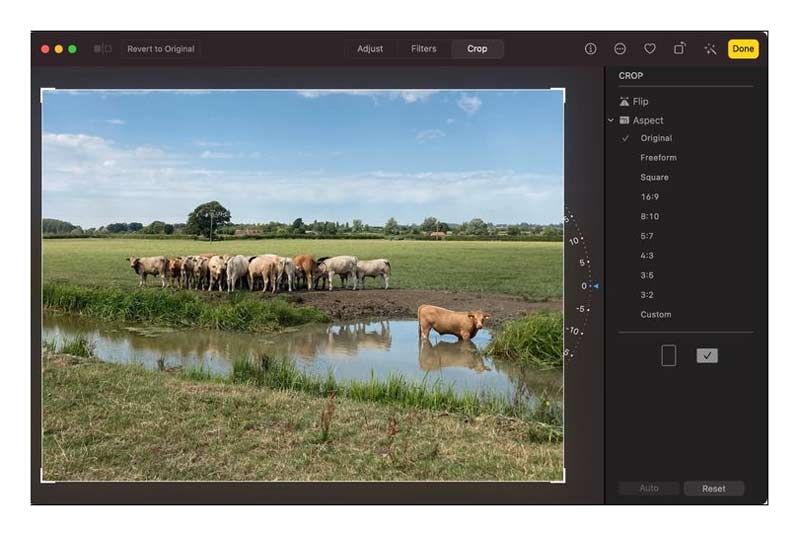
A Photos for Mac alkalmazással fényképeit, videóit, emlékeit, kedvenceit, személyeit és egyebeket is rendezheti egy könyvtárban.
Kapcsolódó: A képernyőképe nem menthető - Hogyan javítsunk ki?
Használhatom a Photoshopot a képernyőképeim kivágására Mac-en?
Igen, a Photoshop kiváló képszerkesztő, amely lehetővé teszi a kép egyszerű kivágását. De ez nem az alapértelmezett alkalmazás a Mac-en, le kell töltenie és telepítenie kell, mielőtt a parancsikonok átméretezéséhez használná. A képernyőkép vágásának legegyszerűbb módja Mac-en az alapértelmezett alkalmazás, például az Előnézet használata.
Hol lehet képernyőképeket futtatni a Mac-en?
Alapértelmezés szerint a Mac képernyőképei automatikusan mentésre kerülnek az asztalra "Screen Shot [date] at [time].png" néven. A macOS Mojave vagy újabb rendszerben a Képernyőkép alkalmazás Beállítások menüjében módosíthatja a mentett képernyőképek alapértelmezett helyét. A bélyegképet egy mappára vagy dokumentumra is húzhatja.
Hogyan másolhatok képernyőképet a vágólapra?
A képernyőképernyő másolásához a vágólapra nyomja meg és tartsa lenyomva a Vezérlő gombot, amíg elkészíti a képernyőképet. Ezután máshol beillesztheti a képernyőképet. Vagy használja a Universal Clipboard-ot egy másik Apple-eszközre történő beillesztéshez.
Következtetés
A Preview és Photos beépített képszerkesztő alkalmazásainak köszönhetően nem kell bonyolult képszerkesztő programot telepítenie a képernyőképek kivágásához és átméretezéséhez Mac számítógépén, és könnyedén elvégezheti a képkivágási munkát. Csak ismerni kell a használatukat, és elkezdheti ingyenesen élvezni őket.
Képernyőkép-tippek
Pillanatkép a Windows Media Player alkalmazásban Pillanatkép Teljes weboldal Képernyőkép a képernyő része Képernyő rögzítése Instagram történet Hol vannak a Steam képernyőképek mentve Videó képernyőképe Képernyőkép Alcatel Készítsen képernyőképet a Lenovo-ról Készítse el a képernyőképet a HP-n Készítsen egy képernyőképet a Minecraft-ban Készítsen képernyőképet a Google Chrome-ról A Snagit Scrolling Capture segítségével készítsen teljes oldalas képernyőképet Készítsen képernyőképeket a Surface Pro alkalmazásból Pillanatkép a HTC-n Pillanatkép a Firefoxon Vágja le a képernyőképeket Mac számítógépen Körbevágja a képernyőképeket Windows rendszeren
Az Aiseesoft Screen Recorder a legjobb képernyő-felvevő szoftver bármilyen tevékenység rögzítéséhez, például online videók, webkamera hívások, játékok a Windows / Mac rendszeren.
100% biztonságos. Nincsenek hirdetések.
100% biztonságos. Nincsenek hirdetések.